Mac OS XでSamsung NX1 H.265/HEVCビデオをFCP Xにロード [Samsung NX1 H.265映像を編集]
概略:この文章では、Samsung NX1 4K H.265ビデオをMac OS XでFinal Cut Pro Xにロードために、H.265/HEVC動画をデコードする方法をご説明します。
Samsung NX1が4Kビデオを撮ります。別に、Cinema 4K解像度の4K映画が撮れるだけではない、Ultra HD、Full HD 1080p、HD 720p and VGA(480p)解像度のビデオも撮れます。このカメラはH.265/HEVCコーデックでビデオをエンコードして、より良い画質を提供して、わずかH.264よりも約半分の記憶空間を必要です。これらのHEVCビデオが高度な圧縮方式を使用されることを考えると、まだ主流メディアプレーヤー、オンラインビデオ共有サイトやビデオ編集アプリケーションと互換性がありません。

Macユーザーには、お使用してコンピュータ上のFinal Cut Pro XでサムスンNX1の4Kビデオの編集を懸念している、あなたは、いくつかの利用可能な変換アプリケーションを見つける可能性があります。Samsung NX1 H.265動画をFinal Cut Pro Xにロード、編集ために、NX1 H.265をApple ProResコーデックに変換することが必要です。高性能、マルチストリームのFinal Cut Proのリアルタイム編集ワークフローのために、Apple ProResコーデックは、ポストプロダクションフォーマットです。
Apple ProResには六つ不同な形式があります。別のものを区別することを了解したい場合、あなたはApple ProRes Codec Typesこの文章をご閲覧してください。ここで、Final Cut Proから書き出し速度を向上させるために、H.265動画をApple ProRes 422 MOVに変換することをお勧めします。
Samsung NX1カメラからの動画をApple ProRes 422コーデックに簡単にエンコードしたい場合、 Pavtube HD Video Converter for Macをお勧めします。このソフトを通して、Mac OS XでSamsung NX1カメラからの動画をFinal Cut Proベスト支持のApple ProRes MOVコーデックに変換、編集できます。


MacでSamsung NX1 HEVCビデオをFCP Xに変換するの簡単な手順
ステップ1:Samsung NX1 H.265ビデオをソフトにロード
USBでコンピュータにカメラを接続し、ローカルのMacハードドライブに映像を転送して、プログラムへのローカルから、Samsung NX1 H.265ファイルを入力してください。

ステップ2:出力形式を選択
「フォーマット」をクリックして、ドロップ・ダウン・オプションから、“Final Cut Pro > Apple ProRes 422 (*.mov)”を選択してください。

ステップ3:出力形式ProResのパラメータをカスタマイズ
「設定」ボタンをクリックして、「プロファイル設定」画面で、出力ビデオコーデック、サイズ、ビットレート、フレームレート、オーディオコーデック、サンプルレート、ビットレート、およびチャネルを調整することができます。

ステップ4:Samsung NX1 4KビデオをFCP Xに変換
プレビュー・ウィンドウの下に「変換」ボタンをクリックして、Final Cut Pro Xで編集ために、H.265動画をApple ProRes MOVに変換することが始めます。
暫くして、変換ことが終わりに、Final Cut Proを運行して、ポスト・プロダクション・ワークフローにために、ProResコーデックファイルをロードしてください。
文章をお勧め:
Samsung NX1が4Kビデオを撮ります。別に、Cinema 4K解像度の4K映画が撮れるだけではない、Ultra HD、Full HD 1080p、HD 720p and VGA(480p)解像度のビデオも撮れます。このカメラはH.265/HEVCコーデックでビデオをエンコードして、より良い画質を提供して、わずかH.264よりも約半分の記憶空間を必要です。これらのHEVCビデオが高度な圧縮方式を使用されることを考えると、まだ主流メディアプレーヤー、オンラインビデオ共有サイトやビデオ編集アプリケーションと互換性がありません。

Macユーザーには、お使用してコンピュータ上のFinal Cut Pro XでサムスンNX1の4Kビデオの編集を懸念している、あなたは、いくつかの利用可能な変換アプリケーションを見つける可能性があります。Samsung NX1 H.265動画をFinal Cut Pro Xにロード、編集ために、NX1 H.265をApple ProResコーデックに変換することが必要です。高性能、マルチストリームのFinal Cut Proのリアルタイム編集ワークフローのために、Apple ProResコーデックは、ポストプロダクションフォーマットです。
Apple ProResには六つ不同な形式があります。別のものを区別することを了解したい場合、あなたはApple ProRes Codec Typesこの文章をご閲覧してください。ここで、Final Cut Proから書き出し速度を向上させるために、H.265動画をApple ProRes 422 MOVに変換することをお勧めします。
Samsung NX1カメラからの動画をApple ProRes 422コーデックに簡単にエンコードしたい場合、 Pavtube HD Video Converter for Macをお勧めします。このソフトを通して、Mac OS XでSamsung NX1カメラからの動画をFinal Cut Proベスト支持のApple ProRes MOVコーデックに変換、編集できます。
MacでSamsung NX1 HEVCビデオをFCP Xに変換するの簡単な手順
ステップ1:Samsung NX1 H.265ビデオをソフトにロード
USBでコンピュータにカメラを接続し、ローカルのMacハードドライブに映像を転送して、プログラムへのローカルから、Samsung NX1 H.265ファイルを入力してください。

ステップ2:出力形式を選択
「フォーマット」をクリックして、ドロップ・ダウン・オプションから、“Final Cut Pro > Apple ProRes 422 (*.mov)”を選択してください。

ステップ3:出力形式ProResのパラメータをカスタマイズ
「設定」ボタンをクリックして、「プロファイル設定」画面で、出力ビデオコーデック、サイズ、ビットレート、フレームレート、オーディオコーデック、サンプルレート、ビットレート、およびチャネルを調整することができます。

ステップ4:Samsung NX1 4KビデオをFCP Xに変換
プレビュー・ウィンドウの下に「変換」ボタンをクリックして、Final Cut Pro Xで編集ために、H.265動画をApple ProRes MOVに変換することが始めます。
暫くして、変換ことが終わりに、Final Cut Proを運行して、ポスト・プロダクション・ワークフローにために、ProResコーデックファイルをロードしてください。
文章をお勧め:
- AVCHD動画を無劣化でAVI変換
- Sony HDR-AS200V XAVC SファイルをiMovieにロードするの方法
- 4Kビデオ(MXF、MP4、MOV、AVCHD、MTS、M2TS)をFCPためにApple ProResに変換するの簡単な解決方法
- どうしたらMac El Capitanで4K XAVC SをFCP Xための4K Proresにトランスコードしますか?
- Mac El CapitanでSony PXW-X400 XDCAMをQuickTimeで再生
- iMovie/FCE/FCPで編集ために、Sony PXW-FS5 4K XAVC/AVCHDビデオをトランスコード
- Sony A7S II 4K XAVC SをAIC MOVに変換、iMovie/FCEで編集
- Sony HDR-CX670で撮るのXAVC S動画をWindowsとMac上の編集ソフトにロード、編集
- Sony A7S II 4K XAVC SをApple Proresに変換、FCP 6/7で編集
Adobe Premiere Pro、Sony VegasでSamsung NX1 H.265映像を編集方法 [Samsung NX1 H.265映像を編集]
あなたはどのくらい最新のコーデックH.265について知っていますか?それがかつてのH.264のアップグレード版であると思いますか?何であれ、この新しいH.265映像は、人気の高い編集ツール(例えば:Adobe Premiere Pro、Sony Vegas)にとても友好的ではないようだ。この記事を読んで、私たちは迷惑を取り除くためによりソリューションを見つけることができます。

H.265/HEVCコーデックのプロフェッショナル説明:
H.265/High Efficiency Video Coding (HEVC)とは、動画圧縮規格の一つで、H.264/MPEG-4 AVCの後続フォーマットです。動画圧縮規格H.264/MPEG-4 AVCの後継規格として生み出されたコーデックです。圧縮技術の適正化が進められており、H.264と比べて約2倍の圧縮能力を備えて、H264とH265動画を比較したら、H.265はビットレートを 30~40% 落としても同程度の画質を保てますから、携帯端末向けの動画フォーマットとして採用される動きも高まっています。国内ではNTTドコモの「dアニメ」がH.265/HEVCへの対応を始めました。
サムスンNX1ビデオカメラの主な機能:
でも、出力映像がH.264ので、Adobe Premiere/Sony Vegasでよく受け入れることができないのは残念!これらのビデオの素敵なウォッチングを得るために、我々はいくつかの変更を行う必要があります。幸いなことは、私たちがPavtube HD動画変換(Pavtube HD Video Converter)を持って、アップグレードバージョン4.8.2.0を通して、うまくH.264を働かせることができます。我々はAdobeとSony Vegasの最適なコーデックはMPEG-2 mpgを知っている、だから、H.265をMPEGに変換する必要だけです。やってみましょう!
Adobe Premiere ProとSony Vegasで編集するために、Samsung NX1 H.264をMPEGにトランスコードするの方法
Pavtube HD動画変換はよくH.265コーデックをサポートできるので、私たちは“ビデオを追加”ボタンと“フォルダから追加”ボタンをクリックして、Samsung NX1 H.264ファイルを簡単にHD動画変換ソフトにロードできます。後で、ただ“フォーマット”リストをクリックして、AdobeとSony Vegasに適しフォーマットを選択できます。「Adobe Premiere Pro/Sony Vegas」>>「MPEG-2 mpg」です。

ヒント:すてきな効果を楽しむためにあなたのオリジナルビデオをH.265コーデックへエンコードしたい場合、出力リストで、「HD Video」>>「H.265 HD Video(*.mp4)」を選択します。注意必要こと:H.265コードが高画質を持ってものの、それは多くの動作する時間がかかります。
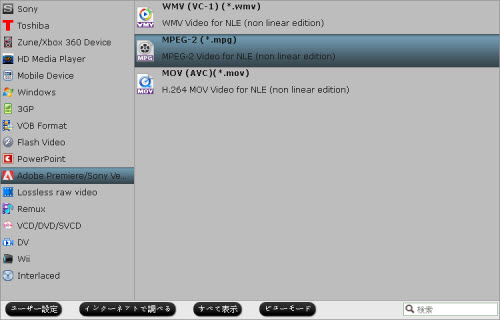
ワークフローによって、通常は高級ユーザーユーザーが、ビデオコーデック、ディスプレイの解像度、ビットレート、フレームレートなどを設定したいです。「設定」ボタンをクリックして、以上を含めたプロファイルのパラメータを調整することが許可されています。もちろん、あなたはいつものように維持を黙認していた。
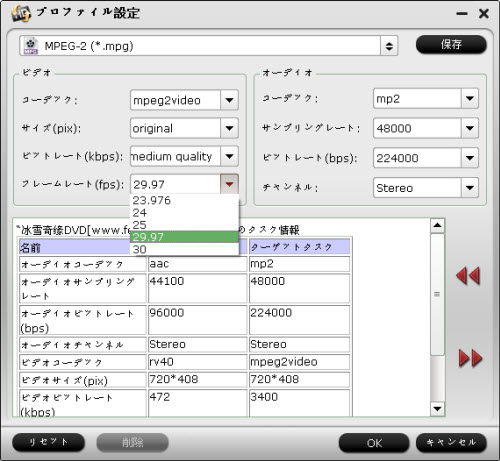
この文章の最後には、あなたがメインインターフェイスに戻って、「Convert」ボタンをクリックして、Samsung NX1 H.264をMPEGに変換することが開始します。変換ことが終わりに、「開く」ボタンをクリックし、Adobe Premiere ProとSony Vegas支持のファイルが取れます。後で、それらビデオを編集できます。
文章を推薦:

H.265/HEVCコーデックのプロフェッショナル説明:
H.265/High Efficiency Video Coding (HEVC)とは、動画圧縮規格の一つで、H.264/MPEG-4 AVCの後続フォーマットです。動画圧縮規格H.264/MPEG-4 AVCの後継規格として生み出されたコーデックです。圧縮技術の適正化が進められており、H.264と比べて約2倍の圧縮能力を備えて、H264とH265動画を比較したら、H.265はビットレートを 30~40% 落としても同程度の画質を保てますから、携帯端末向けの動画フォーマットとして採用される動きも高まっています。国内ではNTTドコモの「dアニメ」がH.265/HEVCへの対応を始めました。
サムスンNX1ビデオカメラの主な機能:
- H.265コーデックを使用して4K(DCI 4K & UHD)ビデオを録画
- HDMIを通じて4:2:0 8-bit 4Kビデオを出力
- 位相差AF測距点は205点で、うち153点がクロスセンサー
- マグネシウム合金の防塵防滴仕様
- USB 3.0インターフェース
- オプションのバッテリーグリップ
でも、出力映像がH.264ので、Adobe Premiere/Sony Vegasでよく受け入れることができないのは残念!これらのビデオの素敵なウォッチングを得るために、我々はいくつかの変更を行う必要があります。幸いなことは、私たちがPavtube HD動画変換(Pavtube HD Video Converter)を持って、アップグレードバージョン4.8.2.0を通して、うまくH.264を働かせることができます。我々はAdobeとSony Vegasの最適なコーデックはMPEG-2 mpgを知っている、だから、H.265をMPEGに変換する必要だけです。やってみましょう!
Adobe Premiere ProとSony Vegasで編集するために、Samsung NX1 H.264をMPEGにトランスコードするの方法
Pavtube HD動画変換はよくH.265コーデックをサポートできるので、私たちは“ビデオを追加”ボタンと“フォルダから追加”ボタンをクリックして、Samsung NX1 H.264ファイルを簡単にHD動画変換ソフトにロードできます。後で、ただ“フォーマット”リストをクリックして、AdobeとSony Vegasに適しフォーマットを選択できます。「Adobe Premiere Pro/Sony Vegas」>>「MPEG-2 mpg」です。

ヒント:すてきな効果を楽しむためにあなたのオリジナルビデオをH.265コーデックへエンコードしたい場合、出力リストで、「HD Video」>>「H.265 HD Video(*.mp4)」を選択します。注意必要こと:H.265コードが高画質を持ってものの、それは多くの動作する時間がかかります。
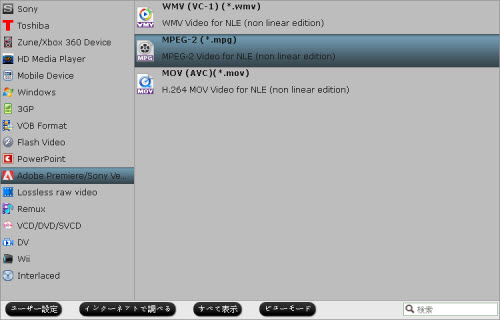
ワークフローによって、通常は高級ユーザーユーザーが、ビデオコーデック、ディスプレイの解像度、ビットレート、フレームレートなどを設定したいです。「設定」ボタンをクリックして、以上を含めたプロファイルのパラメータを調整することが許可されています。もちろん、あなたはいつものように維持を黙認していた。
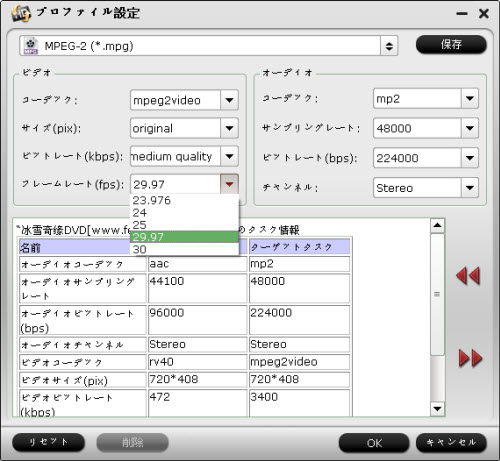
この文章の最後には、あなたがメインインターフェイスに戻って、「Convert」ボタンをクリックして、Samsung NX1 H.264をMPEGに変換することが開始します。変換ことが終わりに、「開く」ボタンをクリックし、Adobe Premiere ProとSony Vegas支持のファイルが取れます。後で、それらビデオを編集できます。
文章を推薦:
- どうしたらSRT、ASS、SSAハード字幕をBlu-ray映画に追加しますか?
- どうしたらWindows 10/8.1/8上でBlu-ray映画をXperia Z4で再生するか?
- 「ワイルド・スピード スカイミッション」Blu-rayをSurface Pro 3で再生
- どうしたら流行的なBlu-ray映画をH.265/HEVC MP4に変換?
- どうしたらMacでBlu-rayをQuickTime に変換?
- Macで1080p Blu-rayムービーをKindle Fire HD に変換、再生






